怎么用U盤給東芝筆記本電腦重裝win7系統?東芝筆記本電腦作為所有電腦品牌中的一種,不僅僅是因為外觀時尚,更重要的是在于內在的性能超群。不過性能再好也終究無法逃過系統損壞的命運,最近有用戶就遇到了這種問題,小編就以U盤為例,跟大家分享下詳細的東芝筆記本U盤重裝win7系統步驟。

溫馨小提示:大家需要提前準備一個8G以上的U盤,下載韓博士裝機大師工具后在官網查詢對應U盤啟動盤制作圖文教程,點擊鏈接查詢東芝電腦的U盤啟動熱鍵或者按照下圖進行查詢。
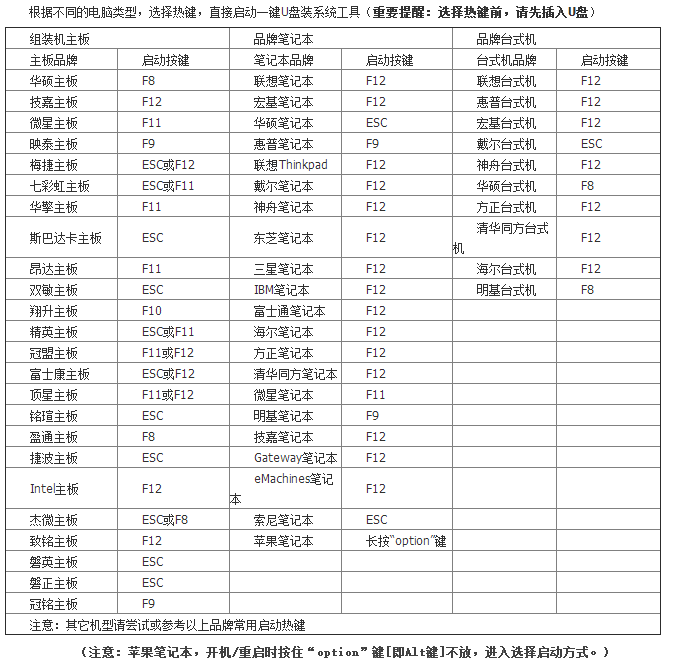
1.將U盤插入東芝筆記本電腦后重啟/關機。開機后出現第一界面時不斷按下啟動熱鍵,使用鍵盤選擇電腦中的U盤選項回車進入,開始選擇界面中的[1]選項進入PE系統。

2.找到制作好的韓博士U盤中的win7系統文件進行“安裝”。
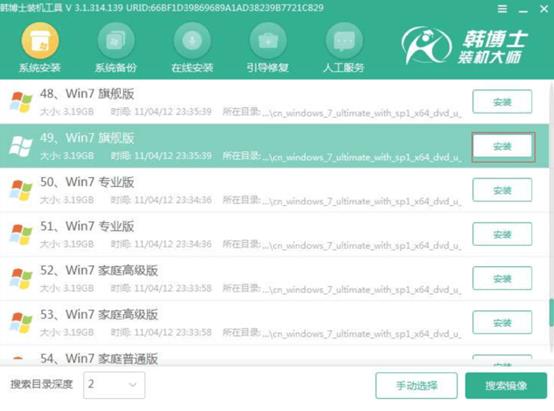
3.選擇文件的安裝位置并“開始安裝”系統。
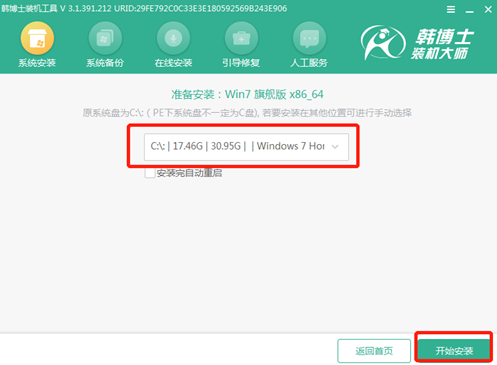
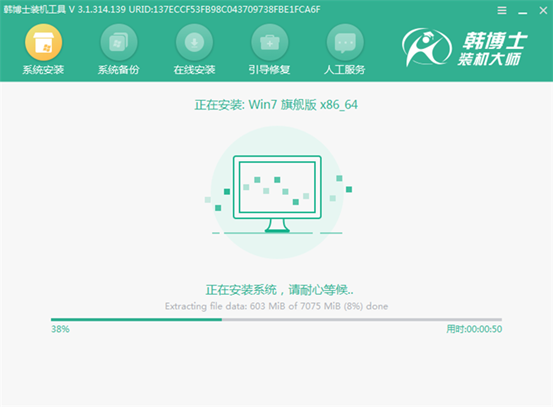
4.最終拔出U盤,“立即重啟”電腦。重啟部署安裝完電腦后進入全新win7桌面。
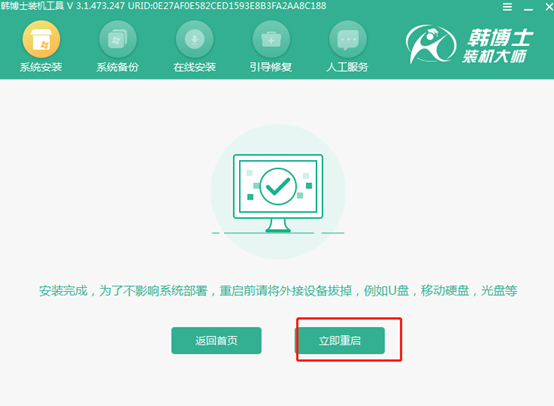

這時候,東芝筆記本電腦就成功使用韓博士U盤重裝win7系統了,如果你覺得U盤重裝太難,那可以參考相關教程選擇其他的重裝方式進行操作,很簡單的。
相關教程:

